- „Discord“ neveikiantys TTS gali būti dėl išjungtų TTS nustatymų arba alternatyvių ne stereofoninių garsiakalbių konfigūracijų.
- Iš naujo įgalinus tam tikrus nesutarimų nustatymus, kai kuriems vartotojams gali būti išspręstas TTS robotas „Discord“.
- Tam tikros programinės įrangos atnaujinimas į naujausias versijas taip pat gali padėti „Discord TTS“ problemoms kai kuriems vartotojams.
- Kai kuriems vartotojams gali tekti pakeisti garsiakalbių nustatymo nustatymus, kad išspręstų neveikiančią „Discord TTS“.

Ši programinė įranga ištaisys įprastas kompiuterio klaidas, apsaugos jus nuo failų praradimo, kenkėjiškų programų, aparatūros gedimų ir optimizuos jūsų kompiuterį, kad jis būtų maksimaliai efektyvus. Išspręskite kompiuterio problemas ir pašalinkite virusus dabar atlikdami 3 paprastus veiksmus:
- Atsisiųskite „Restoro“ kompiuterio taisymo įrankį pateikiamas kartu su patentuotomis technologijomis (galima įsigyti patentą čia).
- Spustelėkite Paleiskite nuskaitymą rasti „Windows“ problemų, kurios gali sukelti kompiuterio problemų.
- Spustelėkite Taisyti viską išspręsti problemas, turinčias įtakos jūsų kompiuterio saugumui ir našumui
- „Restoro“ atsisiuntė 0 skaitytojų šį mėnesį.
The Nesantaika Funkcija „Tekstas į kalbą“ (TTS) paprastai nuskaito tekstinius pranešimus, įvestus naudojant /tts.
Tačiau ši funkcija kai kuriems vartotojams ne visada veikia. Kai ši funkcija neveikia, vartotojai negirdi TTS garso pranešimams.
Ar TTS veikia mobiliojoje programoje „Discord“?
Deja, funkcija „Tekstas į kalbą“ negalima naudotis mobiliojoje programoje „Discord“. Taigi „Android“ programoje negalima pasirinkti jokių teksto į kalbą parinkčių.
Tačiau ši funkcija prieinama „Discord“ žiniatinklio programoje kartu su darbalaukio programinė įranga.
Kaip įgalinti TTS dėl nesantaikos?
- Pirmiausia atidarykite „Discord“ programą ir spustelėkite Vartotojo nustatymai mygtuką.
- Spustelėkite Tekstas ir vaizdai.
- Tada slinkite prie Leisti atkurti ir naudoti komandą / tts ir įjunkite jį.
Kaip galima išspręsti nesusikalbėjimo tarp teksto į kalbą problemas?
1. Atnaujinkite garso įrenginio tvarkykles
Norėdami išspręsti bet kokią bendresnę garso problemą, kuri gali turėti įtakos „Discord“ teksto į kalbą funkcijai, apsvarstykite galimybę atnaujinti garso įrenginių tvarkykles.
Galite patikrinti, ar reikia atnaujinti garso tvarkykles tvarkyklės atnaujinimo programine įranga.
Tvarkyklių atnaujinimo programinė įranga paryškins pasenusias tvarkykles ir leis jas greitai atnaujinti.
 Tvarkyklės yra būtinos jūsų kompiuteriui ir visoms kasdien naudojamoms programoms. Jei norite išvengti strigčių, užšalimų, klaidų, atsilikimo ar bet kokių kitų problemų, turėsite jas nuolat atnaujinti.Nuolat tikrinti tvarkyklių atnaujinimus yra daug laiko reikalaujantis. Laimei, galite naudoti automatinį sprendimą, kuris saugiai patikrins, ar nėra naujų naujinių, ir lengvai juos pritaikys, todėl labai rekomenduojame „DriverFix“.Norėdami saugiai atnaujinti tvarkykles, atlikite šiuos paprastus veiksmus:
Tvarkyklės yra būtinos jūsų kompiuteriui ir visoms kasdien naudojamoms programoms. Jei norite išvengti strigčių, užšalimų, klaidų, atsilikimo ar bet kokių kitų problemų, turėsite jas nuolat atnaujinti.Nuolat tikrinti tvarkyklių atnaujinimus yra daug laiko reikalaujantis. Laimei, galite naudoti automatinį sprendimą, kuris saugiai patikrins, ar nėra naujų naujinių, ir lengvai juos pritaikys, todėl labai rekomenduojame „DriverFix“.Norėdami saugiai atnaujinti tvarkykles, atlikite šiuos paprastus veiksmus:
- Atsisiųskite ir įdiekite „DriverFix“.
- Paleiskite programą.
- Palaukite, kol „DriverFix“ aptiks visus jūsų sugedusius tvarkykles.
- Dabar programinė įranga parodys visus tvarkykles, kurios turi problemų, ir jums tereikia pasirinkti tuos, kuriuos norėtumėte pataisyti.
- Palaukite, kol „DriverFix“ atsisiųs ir įdiegs naujausius tvarkykles.
- Perkrauti kad pakeitimai įsigaliotų.

„DriverFix“
Vairuotojai nebekels jokių problemų, jei šiandien atsisiųsite ir naudosite šią galingą programinę įrangą.
Apsilankykite svetainėje
Atsakomybės apribojimas: norint atlikti tam tikrus veiksmus, šią programą reikia atnaujinti iš nemokamos versijos.
2. Išjunkite / įjunkite teksto į kalbą nustatymą
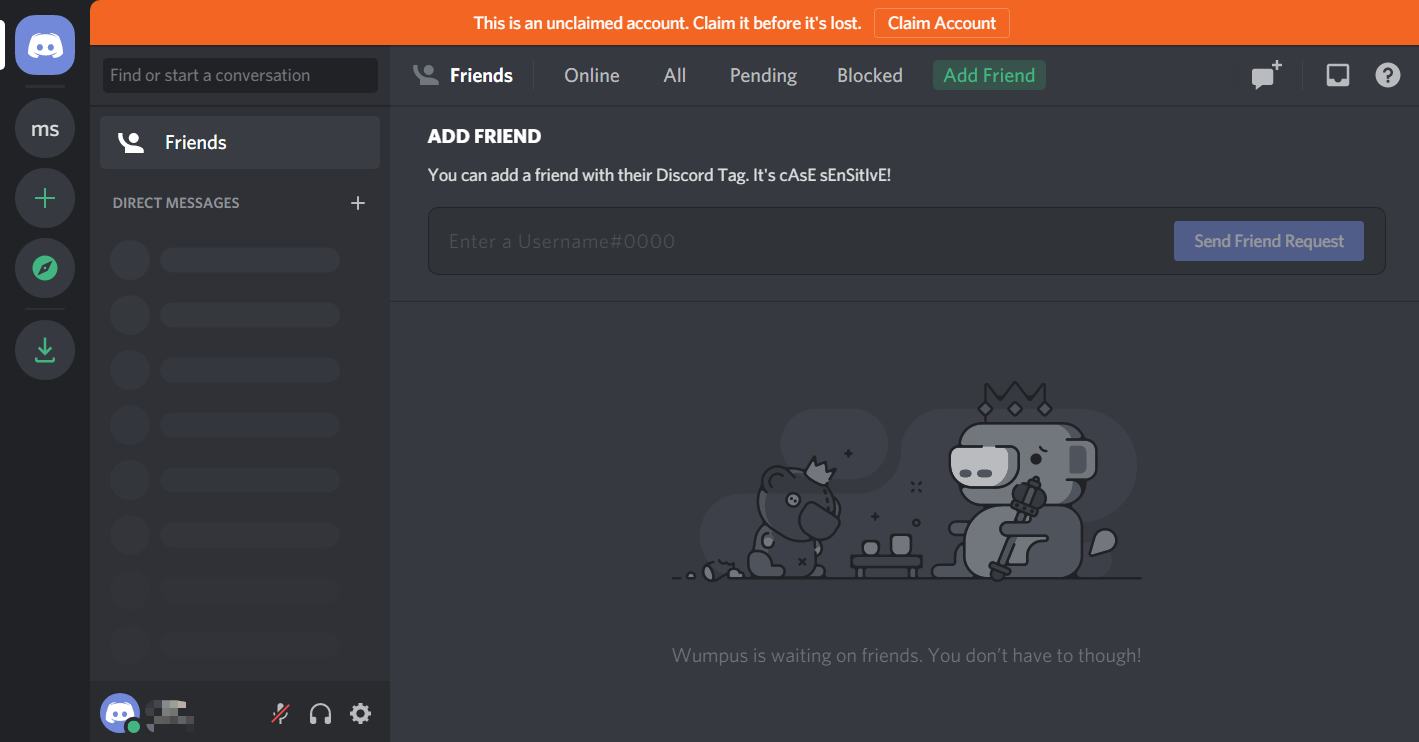
Norėdami sužinoti galimas klaidas, atlikite sistemos nuskaitymą

Atsisiųskite „Restoro“
Kompiuterio taisymo įrankis

Spustelėkite Paleiskite nuskaitymą rasti „Windows“ problemų.

Spustelėkite Taisyti viską išspręsti patentuotų technologijų problemas.
Paleiskite kompiuterio nuskaitymą naudodami „Restoro“ taisymo įrankį, kad rastumėte klaidų, sukeliančių saugumo problemas ir sulėtėjimą. Baigus nuskaityti, taisymo procesas sugadintus failus pakeis naujais „Windows“ failais ir komponentais.
Pirmiausia pabandykite iš naujo nustatyti Leisti atkurti ir naudoti / tts komandos nustatymas išjungiant ir vėl įjungiant.
Galite pasiekti tą teksto į kalbą nustatymą, kaip nurodyta aukščiau pateiktose TTS įjungimo nesantaikoje gairėse.
Išjunkite šį nustatymą, iš naujo paleiskite „Discord“ ir vėl įjunkite TTS parinktį.
3. Įgalinti „Tekstas į kalbą“ visiems kanalams
- Spustelėkite Vartotojo nustatymai mygtuką.
- Tada spustelėkite Pranešimai kairėje šoninėje juostoje.
- Slinkite žemyn iki teksto į kalbą pranešimų parinkčių, esančių tiesiai žemiau esančioje momentinėje nuotraukoje.
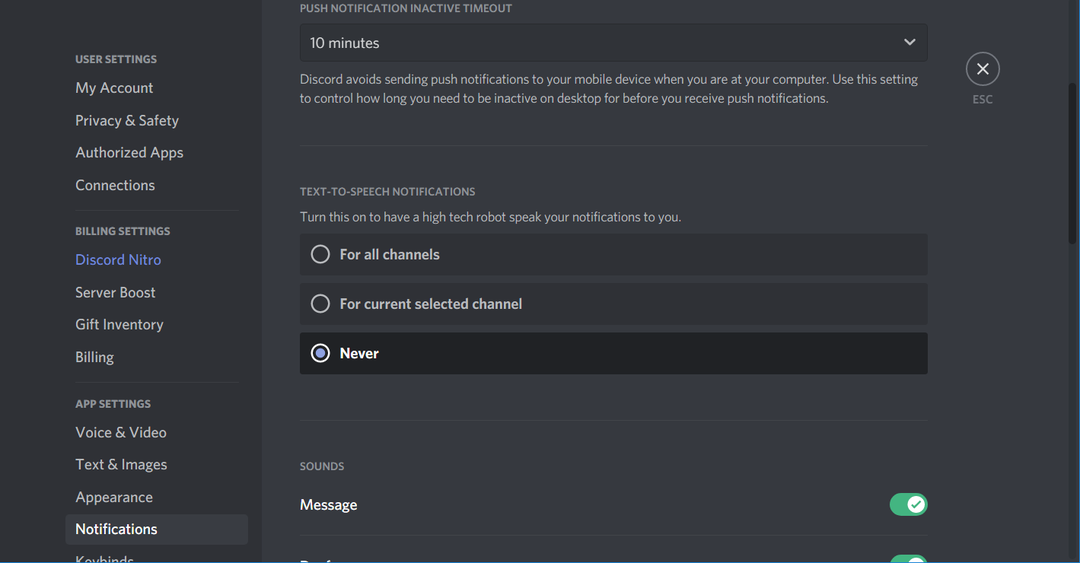
- Pasirinkite Visiems kanalams pranešimo parinktis.
- Išsaugokite nustatymą ir iš naujo paleiskite „Discord“.
4. Pakeiskite garsiakalbio nustatymą į stereofoninį
- Dešiniuoju pelės mygtuku spustelėkite Garsiakalbiai piktogramą sistemos dėkle.
- Spustelėkite Skamba kad atidarytumėte garso langą.
- Tada pasirinkite Atkūrimas skirtukas parodytas tiesiai žemiau.
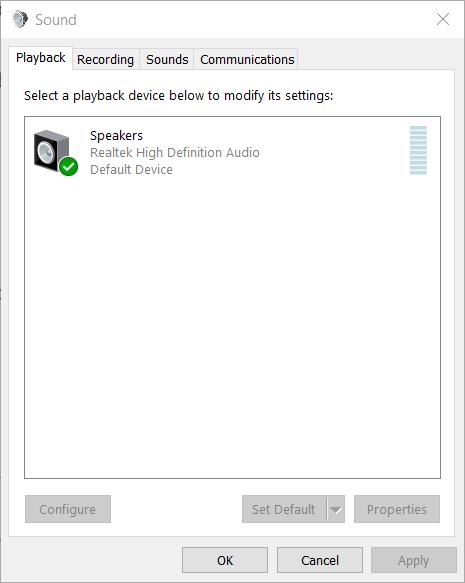
- Pasirinkite numatytuosius garsiakalbius.
- Paspauskite Konfigūruoti mygtuką, kad atidarytumėte langą ekrano kopijoje, esančioje žemiau.
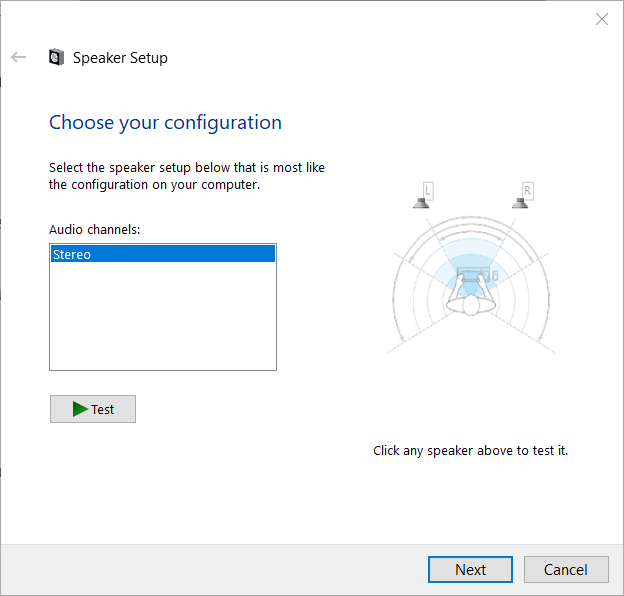
- Pasirinkite Stereo tame lange, jei pasirinkta alternatyva.
- Paspauskite Kitas mygtuką, norėdami pereiti kitus garsiakalbio sąrankos nustatymus.
- Po to spustelėkite Baigti patvirtinti.
5. Atnaujinkite „Windows 10“
- Paleiskite nustatymus paspausdami „Windows“ ir „I“ spartųjį klavišą.
- Spustelėkite Atnaujinimas ir sauga atidaryti Windows "naujinimo galimybės.
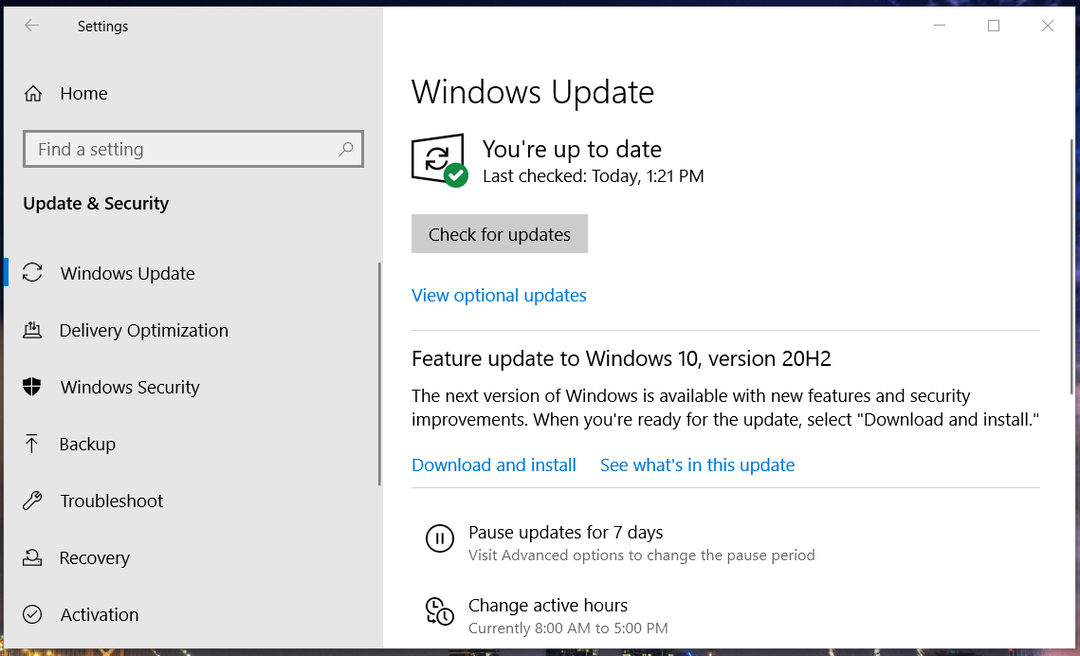
- Spustelėkite Tikrinti, ar yra atnaujinimų patikrinti, ar yra kokių nors pataisų naujinimų.
- Pasirinkite atsisiųsti ir įdiegti visus galimus pleistro naujinimus.
- Jei yra funkcijos naujinys, spustelėkite Atsisiųskite ir įdiekite galimybė pridėti naujausią „Windows 10“ versiją prie savo kompiuterio.
6. Atnaujinkite nesantaiką į naujausią versiją
- Dešiniuoju pelės mygtuku spustelėkite „Windows 10“ Pradėti mygtuką ir pasirinkite Bėk norėdami atidaryti priedą, parodytą žemiau.
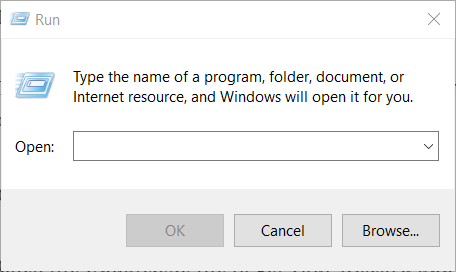
- Norėdami atidaryti aplanką Vietinis, įveskite šią komandą ir spustelėkite Gerai:
% localappdata% - Vietiniame aplanke atidarykite poaplankį „Discord“
- Spustelėkite „Update.exe“ failą, kad atnaujintumėte „Discord“ programą.
Alternatyvus būdas atnaujinti nesantaiką yra visiškai pašalinti programinę įrangą, kad ji būtų visiškai nauja.
Norėdami įsitikinti, kad pašalinti visi programinės įrangos pėdsakai, rekomenduojame pabandyti naudoti specializuotą programinės įrangos šalinimo programą.
⇒ Gaukite „IObit Uninstaller“
Taigi, taip galite pataisyti „Discord“ teksto į kalbą funkciją, kai ji neveikia taip, kaip tikėtasi.
Atminkite, kad „Discord“ taip pat turi pagalbos komandą, kuriai galite pateikti palaikymo bilietus, jei vis tiek reikalingos tolesnės galimos rezoliucijos.
Palaikymo bilietą galite atsiųsti „Discord“ Pateikti prašymą puslapis.
 Vis dar kyla problemų?Ištaisykite juos naudodami šį įrankį:
Vis dar kyla problemų?Ištaisykite juos naudodami šį įrankį:
- Atsisiųskite šį kompiuterio taisymo įrankį įvertintas puikiai „TrustPilot.com“ (atsisiuntimas prasideda šiame puslapyje).
- Spustelėkite Paleiskite nuskaitymą rasti „Windows“ problemų, kurios gali sukelti kompiuterio problemų.
- Spustelėkite Taisyti viską išspręsti patentuotų technologijų problemas (Išskirtinė nuolaida mūsų skaitytojams).
„Restoro“ atsisiuntė 0 skaitytojų šį mėnesį.
![Neveikia nesantaikos žaidimų aptikimas [visiškai pataisyta]](/f/e6cce6df08f0409b63dfeb4fc82674e4.jpg?width=300&height=460)
![„Discord“ tiesioginė peržiūra neveikia naršyklėje [Complete Fix]](/f/26088ce26282babeb5db049dac7113b4.jpg?width=300&height=460)
